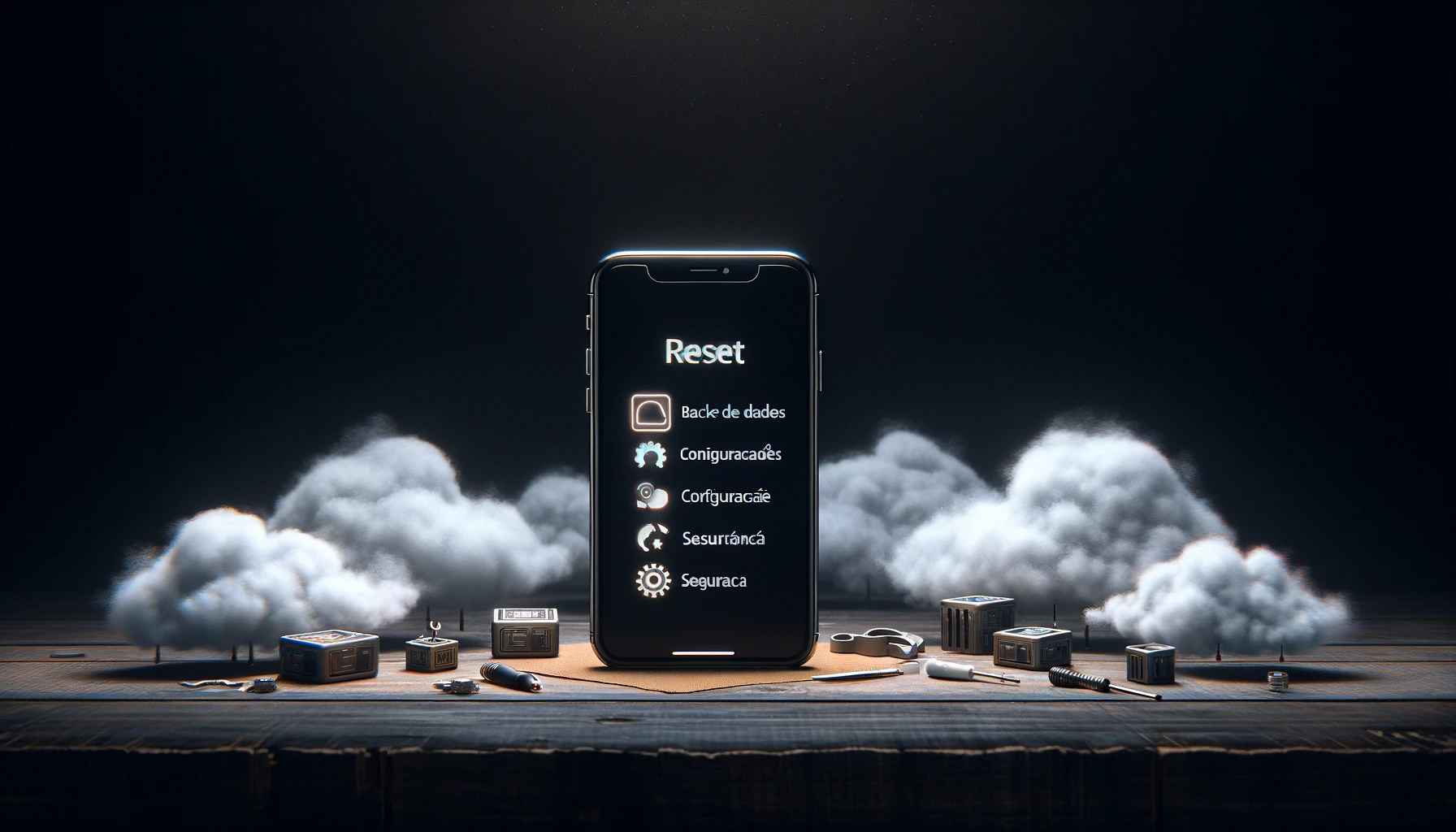No mundo acelerado de hoje, otimizar o tempo é uma necessidade. Para os usuários de iPhone, uma das formas mais eficazes de fazer isso é através do uso inteligente do teclado. O iOS oferece uma funcionalidade incrivelmente útil, mas muitas vezes subutilizada: a Criação de Atalhos personalizados no teclado. Essa funcionalidade, escondida nas configurações do dispositivo, permite que os usuários economizem tempo precioso no dia a dia.
Criar atalhos personalizados no teclado do iPhone é mais do que apenas uma maneira de digitar mais rápido. É sobre personalizar a experiência do usuário para se adequar às suas necessidades específicas de comunicação. Seja para uso profissional ou pessoal, esses atalhos podem transformar a maneira como interagimos com nosso dispositivo. Com alguns passos simples, é possível configurar palavras ou frases que usamos frequentemente para serem substituídas automaticamente por textos mais longos.
Este artigo visa guiar o usuário nesse processo, explorando o potencial dos atalhos personalizados no teclado do iPhone.
Configurando Atalhos Personalizados no Teclado
A jornada para uma digitação mais rápida e inteligente começa em um lugar simples: as configurações do seu iPhone. Aqui, é possível adicionar palavras ou frases usadas frequentemente e associá-las a atalhos específicos. Por exemplo, um atalho como “eml” pode ser configurado para expandir automaticamente para o seu endereço de e-mail completo. Essa funcionalidade não só economiza tempo, mas também reduz a probabilidade de erros de digitação.
Passo a Passo para a Criação de Atalhos
- Acesse as Configurações do iPhone: Vá para ‘Ajustes’ e depois ‘Geral’.
- Entre em Teclado e Substituição de Texto: Aqui você encontrará a opção de criar novos atalhos.
- Crie seu Atalho: Toque no sinal de mais (+) no canto superior direito para adicionar um novo atalho.
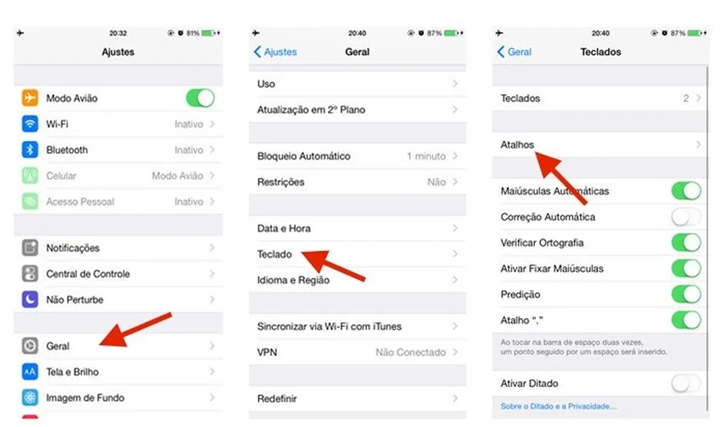
- Digite a Frase e o Atalho: No campo “Frase”, digite o texto completo que você deseja que apareça. No campo “Atalho”, digite o texto abreviado que você usará para invocar a frase completa.
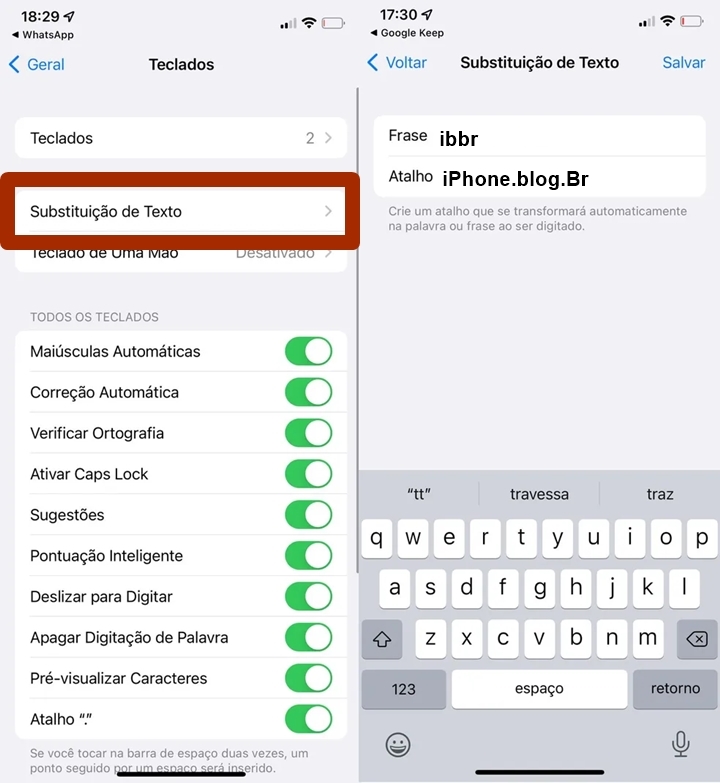
Maximizando a Utilidade dos Atalhos
A chave para tirar o máximo proveito dos atalhos do teclado está na escolha inteligente dos mesmos. É importante selecionar atalhos que sejam intuitivos e fáceis de lembrar. Além disso, eles devem ser únicos o suficiente para não serem acionados por acidente durante a digitação normal. Atalhos como “qq” para “qualquer coisa” ou “ddt” para “dar devido tempo” podem ser extremamente úteis.
Gerenciamento de Atalhos
Com o tempo, você pode acumular uma longa lista de atalhos. Gerenciá-los é essencial para manter a eficácia do sistema. Volte à tela de Substituição de Texto regularmente para revisar e ajustar seus atalhos. Exclua os que não são mais úteis e atualize os que precisam de ajustes.
Dicas Práticas
- Atalhos para Informações Pessoais: Configure atalhos para informações frequentemente usadas, como endereço de e-mail, endereço residencial ou número de telefone.
- Respostas Rápidas: Para quem lida com muitas mensagens ou e-mails, atalhos para respostas padrão podem ser um salva-vidas.
- Abreviaturas Específicas: Use abreviações que você não usaria em uma conversa normal para garantir que o atalho não seja acionado por engano.

Considerações Finais
A criação de atalhos personalizados no teclado do iPhone é uma forma simples, porém poderosa, de melhorar significativamente a eficiência da digitação. Seja para uso profissional ou pessoal, esses atalhos podem transformar a maneira como interagimos com nosso dispositivo. Com alguns passos simples, é possível configurar palavras ou frases que usamos frequentemente para serem substituídas automaticamente por textos mais longos.
Com um pouco de tempo e criatividade, é possível transformar a experiência de digitação, tornando-a mais rápida, precisa e, acima de tudo, personalizada para suas necessidades. Ao dominar esta ferramenta, os usuários do iPhone podem economizar um tempo valioso e minimizar os erros de digitação, aproveitando ao máximo a tecnologia à sua disposição.

![Como Reiniciar o iPhone [TODOS os Modelos] – Passo a Passo 2025](https://iphone.blog.br/wp-content/uploads/2025/05/como-reiniciar-o-iphone-todos-os-modelos-passo-a-passo-capa.png)